Microsoft Teams に画像が表示されない? 直し方

Microsoft Teamsで画像が表示されない問題に悩んでいませんか?この記事では、画像が読み込まれない原因と10の解決策を詳しく解説します。インターネット接続の確認からキャッシュのクリアまで、効果的な方法を紹介します。
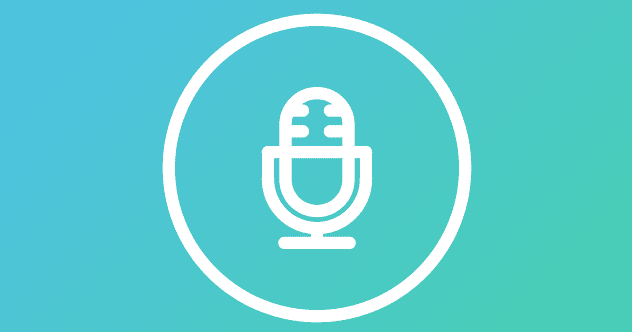
Microsoft Teamsの会議では、マイクに独自の意志があるように見えることがよくあります。つまり、アプリは自動的にマイクの音量を100%に調整します。低ゲインを必要とする影響を受けやすいマイクを使用している場合、この問題はさらに厄介です。
マイクを完全に制御するためのチームの許可を拒否することから始めましょう。
Windowsの検索バーにmmsys.cplをコピーして貼り付け、Enterキーを押します。
ではサウンド・ウィンドウ、をクリックして録音タブ。
次に、マイクを右クリックして、[プロパティ]を選択します。
[排他モード]で、[アプリケーションにこのデバイスの排他的制御を許可する]というオプションのチェックを外します 。
マイクのプラグを抜き、コンピューターを再起動します。チームがマイクを完全に制御できるかどうかを確認します。
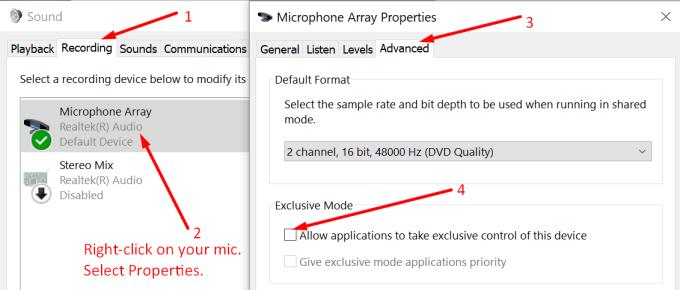
多くのチームユーザーは、さまざまなオーディオ管理アプリの助けを借りて、このマイクの問題を解決しました。VB-CABLE仮想オーディオデバイスを使用するものもあれば、バックグラウンドノイズフィルタリング用にVoicemeeterまたはNVIDIAVoiceアプリをインストールするものもありました。
好きなアプリから始めてください。次に、設定を微調整して、Teamsがボリュームをいじらないようにします。
たとえば、VB-CABLE仮想オーディオデバイスをインストールすることにしたとします。ツールの設定方法は次のとおりです。
https://www.vb-audio.com/Cable/index.htmからアプリをダウンロードします。
次に、仮想オーディオケーブルドライバーを抽出してインストールします。
コンピュータを再起動し、サウンド設定に移動します。
次の設定を使用します。
再生:デフォルトでスピーカーを選択します。
録音:デフォルトとして通常のマイクを選択します。
録音:マイクを右クリックして、マイクのプロパティを開きます。[リッスン]タブに移動し、[このデバイスをリッスンする]チェックボックスをオンにします。 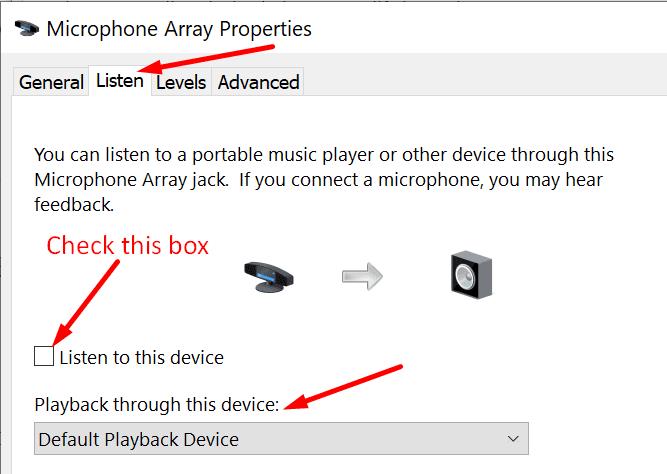 新しい「ケーブル入力」デバイスを選択し、設定を保存します。
新しい「ケーブル入力」デバイスを選択し、設定を保存します。
次に、[チーム]に移動し、[デバイス]を選択します。マイク入力として新しい「ケーブル出力」を選択します。
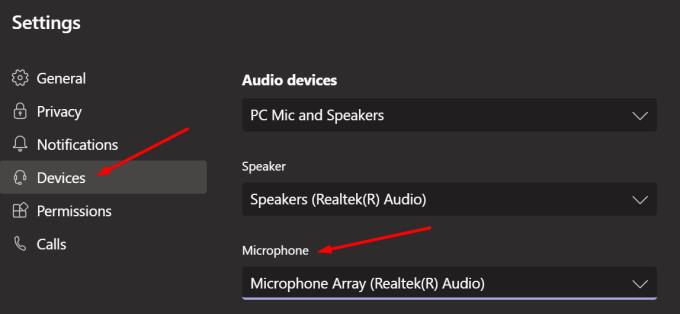
明確にするために、VB-CABLE仮想オーディオデバイスは、仮想ケーブルを介してマイクの音をルーティングします。
⇒クイックヒント:Xboxゲームアプリがコンピューターで実行されている場合は、閉じます。多くのユーザーは、Xboxゲームアプリを閉じるとマイクの自動調整の頻度が減ることを確認しました。
このマイクの自動調整の問題は2019年から発生しています。多くのユーザーは、チームによるマイクの調整を停止するための専用オプションを追加するようMicrosoftに長い間求めてきました。幸いなことに、Microsoftはこの要求をバックログに入れました。確認は2020年11月に行われました。同社はアップデートが利用可能になり次第共有することを約束しました。
マイクロソフトがこの問題を恒久的に修正するまでは、このガイドを使用して作業を完了してください。この問題にどのくらい取り組んできましたか?以下のコメントで教えてください。
Microsoft Teamsで画像が表示されない問題に悩んでいませんか?この記事では、画像が読み込まれない原因と10の解決策を詳しく解説します。インターネット接続の確認からキャッシュのクリアまで、効果的な方法を紹介します。
Microsoft Teamsで「申し訳ありません、接続できませんでした」というエラーが表示されると、仕事やコミュニケーションに支障をきたすことがあります。このエラーは、ネットワークの問題、アプリの設定ミス、サーバーの障害など、さまざまな原因で発生します。この記事では、このエラーを迅速かつ効果的に解決するための5つの方法を、初心者でも分かりやすく解説します。SEO最適化を意識し、具体的な手順と実用的な情報を提供します。
同じチームメンバーとの定期会議をMicrosoft Teamsでスケジュールする必要がありますか?Teamsで定期会議を設定する方法を学びましょう。
Microsoft Teamsで「接続できませんでした」というエラーが頻繁に表示されますか? この問題を解決するためのトラブルシューティングのヒントを試してください!
Microsoft Teamsは現在、会議と通話をTVにネイティブでキャストすることをサポートしていませんが、スクリーンミラーリングアプリを使用できます。
現在、Microsoft Teams Live Eventsで匿名質問を無効にすることはできません。登録済みのユーザーでも匿名の質問を送信できます。
Microsoft Teamsがファイルを削除しない場合は、まず待ってからブラウザーのキャッシュとCookieをクリアし、以前のバージョンを復元する方法を解説します。
Microsoft Teamsアカウントは、一度作成すると、簡単に削除することはできません。さまざまな理由により、アカウントの削除方法を明確に理解することが重要です。
Microsoft Teamsは現在、Microsoft Edge、Chrome、Firefox、およびSafariのWebブラウザーをサポートしています。 Microsoft Teamsのブラウザエラーを修正する方法について説明します。
Microsoft TeamsがデスクトップアプリでOfficeファイルを開かない原因とその解決策を詳しく解説します。正しいURLプロトコル設定を確認し、Teamsキャッシュをクリアしましょう。
Microsoft Teamsのオーディオが機能しない問題の解決方法を紹介します。会議の質を向上させるためのステップバイステップのガイドです。
Teamsから直接印刷できるのはネイティブMicrosoftファイルのみです。その他の非ネイティブMSファイルの場合は、最初にファイルをダウンロードする必要があります。
WikiタブがTeamsに表示されない場合は、アプリを更新し、ログアウトして、アプリを再起動し、再度サインインします。OneNoteに切り替えることもできます。
Microsoft Teams コラボレーション アプリは、Ubuntu、Debian、Red Hat などの Linux ディストリビューションで利用できるようになりました。これをインストールする手順は次のとおりです。
OutlookでTeams会議をスケジュールできない場合は、チームに関連付けられている電子メールアカウントがOutlookに追加されていることを確認してください。
Teamsの会議がカレンダーに表示されない場合の解決方法を確認しましょう。
Microsoft Teamsは、Microsoft Office 365との緊密な統合のおかげで、世界中の何百万人もの人々にとって頼りになるビデオ通話ソリューションです。ここでは、ファイルアップロードの問題を解決する方法について説明します。
Microsoft Teamsで会議への参加が許可されない場合は、アプリのキャッシュをクリアしてから、teams.microsoft.comをホワイトリストに登録してください。
Microsoft Teamsエラー「ここからアクセスできません」の解決方法。このエラーは、ログインに失敗したことを示しています。
Microsoft Teamsのメンバーを名前で並べ替える方法について解説します。機能不足を補うための回避策や提案も含んでいます。
Microsoft Teamsで画像が表示されない問題に悩んでいませんか?この記事では、画像が読み込まれない原因と10の解決策を詳しく解説します。インターネット接続の確認からキャッシュのクリアまで、効果的な方法を紹介します。
RARファイルをZIPファイルに変換したいですか?RARファイルをZIP形式に変換する方法を学びましょう。
同じチームメンバーとの定期会議をMicrosoft Teamsでスケジュールする必要がありますか?Teamsで定期会議を設定する方法を学びましょう。
このステップバイステップのチュートリアルで、Adobe Readerのテキストやテキストフィールドのハイライト色を変更する方法を説明します。
このチュートリアルでは、Adobe Readerでデフォルトのズーム設定を変更する方法を説明します。
Microsoft Teamsで「接続できませんでした」というエラーが頻繁に表示されますか? この問題を解決するためのトラブルシューティングのヒントを試してください!
LastPassがサーバーに接続できない場合は、ローカルキャッシュをクリアし、パスワードマネージャーを更新し、ブラウザ拡張機能を無効にしてください。
Microsoft Teamsは現在、会議と通話をTVにネイティブでキャストすることをサポートしていませんが、スクリーンミラーリングアプリを使用できます。
OneDriveのエラーコード0x8004de88を修正する方法を発見し、クラウドストレージを再び動作させましょう。
Microsoft WordにChatGPTを統合する方法をお探しですか?このガイドでは、3つの簡単なステップでChatGPT for Wordアドインを使う方法を紹介します。






















